OPNET Modeler 的安装及其相关配置
文章目录
- 前言
- 一、安装包下载
-
- 1、OPNET Modeler 安装包下载
- 2、Visual Studio 2010 安装包下载
- 二、配置C/C++环境变量
- 三、OPNET Modeler 的安装
-
- 1、安装 modeler_145A_PL1_7116_win
- 2、安装 modeler_docs_28-Jan-2008_win
- 3、安装 models_145A_PL1_27Feb08_win
- 4、安装 OPNET.Modeler.14.5.License.Maker-FFS
- 5、复制文件
- 四、 配置OPNET Modeler的环境变量
-
- 1、lib
- 2、include
- 3、Path
- 五、OPNET Modeler的启动
- 六、安装过程中遇到的问题
- 总结
前言
本文的主要内容是介绍OPNET Modeler 14.5的安装,过程中涉及到C/C++编译器的安装和环境变量配置、OPNET Modeler 的安装与环境变量配置以及软件启动的注意事项。
一、安装包下载
1、OPNET Modeler 安装包下载
百度网盘链接:点此跳转
提取码:m145
下载解压后有以下几个文件,分别是Modeler的应用程序、在线文档、模型库、license,后面会依次安装这几个程序。
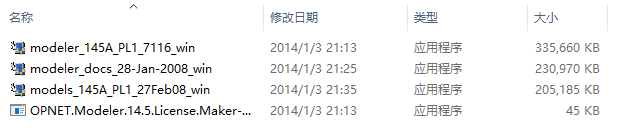
2、Visual Studio 2010 安装包下载
这里之所以下载安装 Visual Studio,是为了给 OPNET Modeler 提供 C/C++ 环境。
百度网盘链接:点此跳转
提取码:m145
Visual Studio2010 的安装包是一个以.iso为后缀的镜像文件,下载完成后其安装过程可以参考:VS2010详细安装步骤。
二、配置C/C++环境变量
安装完C/C++编译器之后就要进行C/C++的环境变量配置了。
首先单击选中此电脑,然后右键,选择属性,点击高级系统设置,在系统属性对话框点击环境变量进行配置,如下图所示。
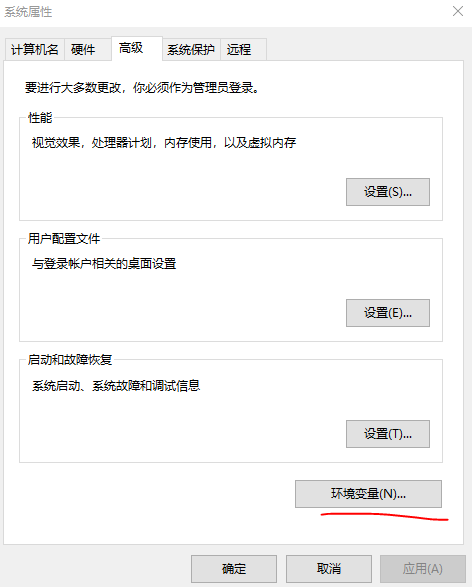
确保你的 Visual Studio 2010 安装路径下的\VC\文件夹下有以下标红的三个文件夹。
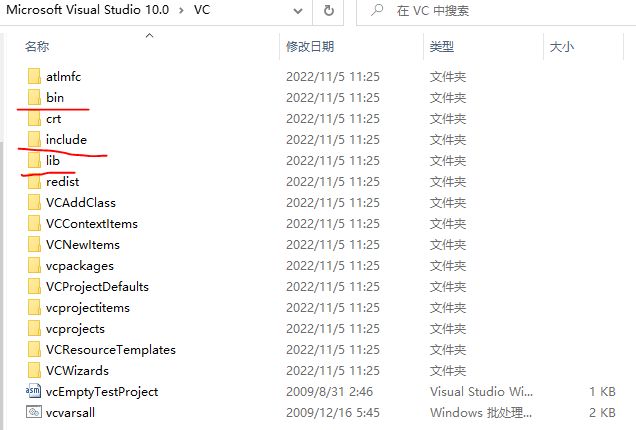
\Common7\文件夹下有以下标红的两个文件夹。
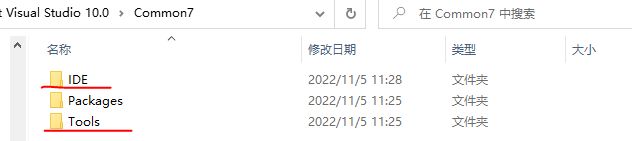
如果以上文件夹你都有的话,就可以进行后续的环境变量配置了,如果缺少相应的文件夹,就需要下载相应的库补全了。我这里就缺少相应的文件夹,耗费了好长时间,试了VC++和VS的好几个版本,最终还是下载了OPNET14.5+WIN10+VS2010安装教程一文中博主下载的Visual Studio 2010,这才解决了问题。以上文件夹都有了之后进行环境变量配置。
在系统变量这里添加lib变量,变量值就是你安装路径下 \VC\lib 文件夹的绝对路径,如下图所示。
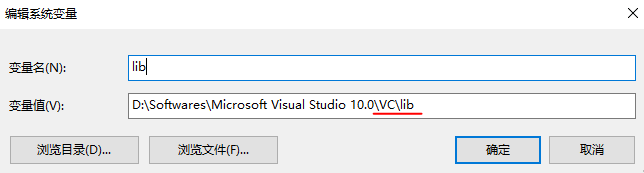
同样的方法添加include变量,变量值就是你安装路径下 \VC\include 文件夹的绝对路径,如下图所示。
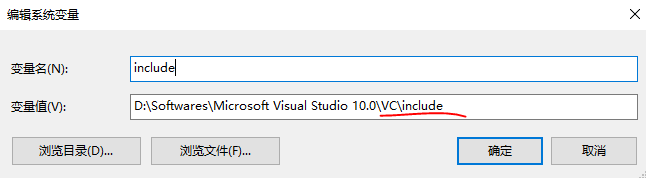
然后双击Path,在这里再添加以下三个路径。
\VC\bin
\Common7\IDE
\Common7\Tools
添加完成后的 Path 如下图所示。
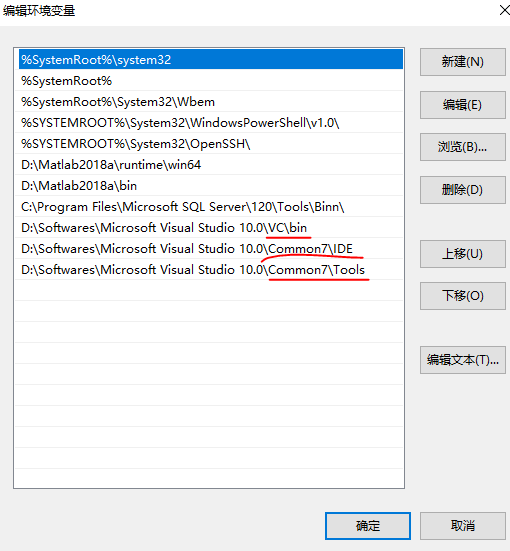
以上都添加完成后,一路点击确定退出环境变量设置,C/C++ 环境变量就设置完成了。
打开cmd,输入cl 再按回车后,就可以看到C/C++编译器配置成功了,如下图所示。
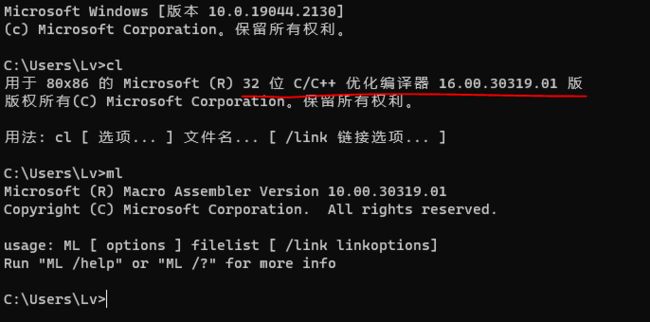
到这里,编译器的环境变量配置就结束了,接下来就可以安装 OPNET Modeler了。
三、OPNET Modeler 的安装
上面已经提到 OPNET Modeler 的安装包解压后有以下几个文件,分别是Modeler的应用程序、在线文档、模型库、license,下面按顺序来安装这几个程序。
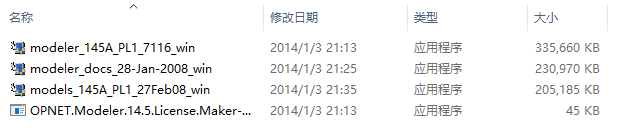
1、安装 modeler_145A_PL1_7116_win
双击 modeler_145A_PL1_7116_win 打开,等待缓冲完成,弹出如下对话框。
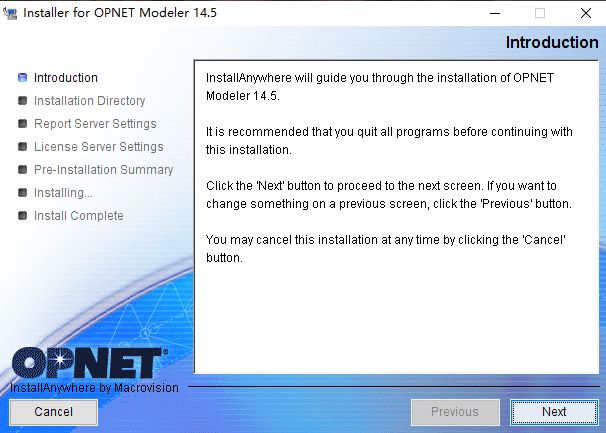
点击 Next,在这里选择 OPNET Modeler 的安装位置,默认是C盘,这里最好调整到别的盘符下。
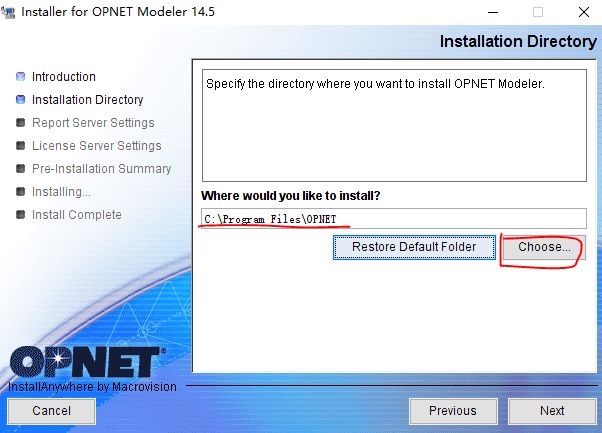
点击 Next,在License Server Settings下选择Standalone,如下图所示。
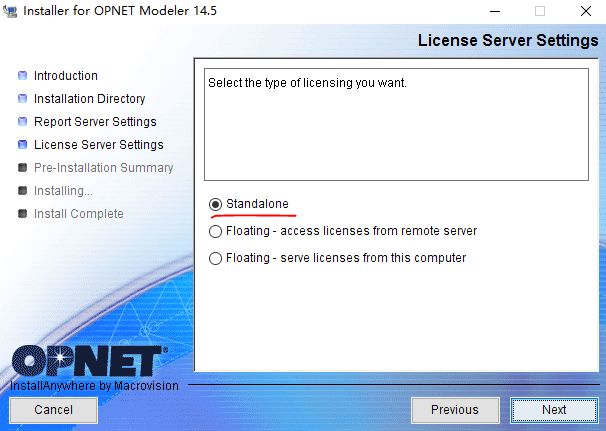
这里涉及到OPNET的license的3种方式。Standalone也就是说这台机器是license的唯一服务器,也是license的唯一客户端,如果你是唯一的OPNET用户,可以使用这种方式。Floating-access licenses from remote server 即这台机器上没有license,而是从远程服务器上获取。Floating-serve licenses from this computer 是相对于Floating-access licenses from remote server来说的,该机器向同一个子网的其他机器提供license。
接着点击 Next 后全部勾选,如下图所示。
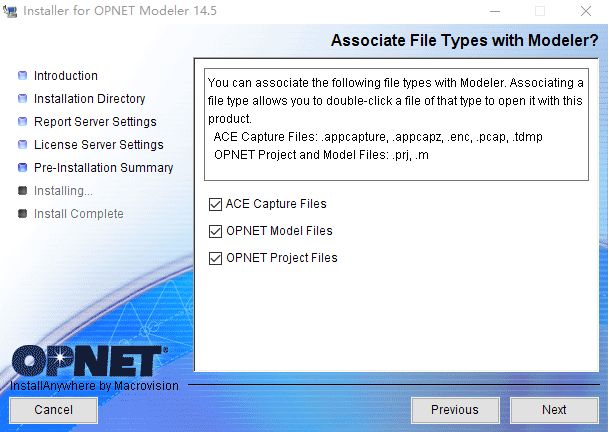
等待其安装完成。
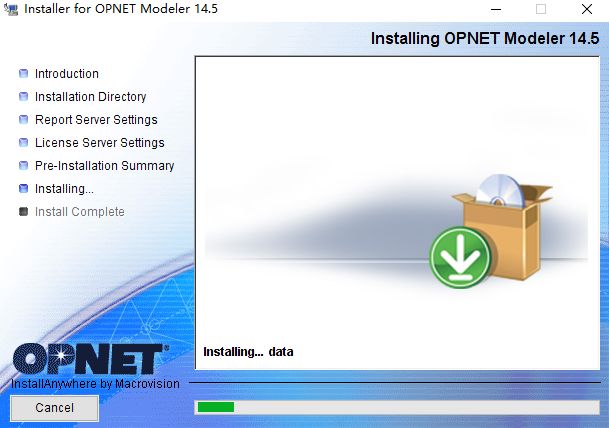
安装完成后如下图所示,点击Done即可。
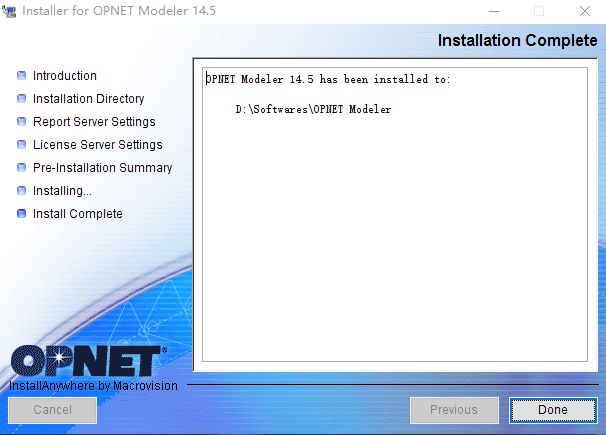
到这里,modeler_145A_PL1_7116_win 就安装完成了。
2、安装 modeler_docs_28-Jan-2008_win
同样的方法,双击 modeler_docs_28-Jan-2008_win,等待其准备,如下图所示。
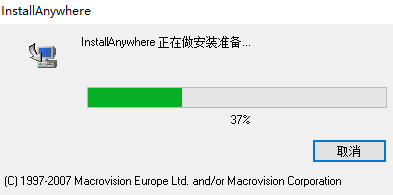
还是点击 Next。
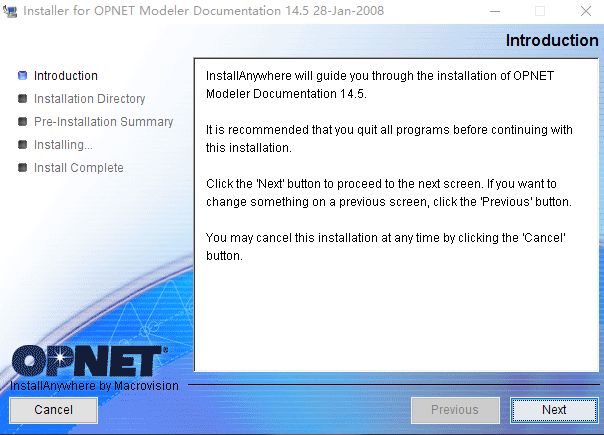
在安装 modeler_145A_PL1_7116_win 时已经选择好了路径,这里路径保持不变,如下图所示。
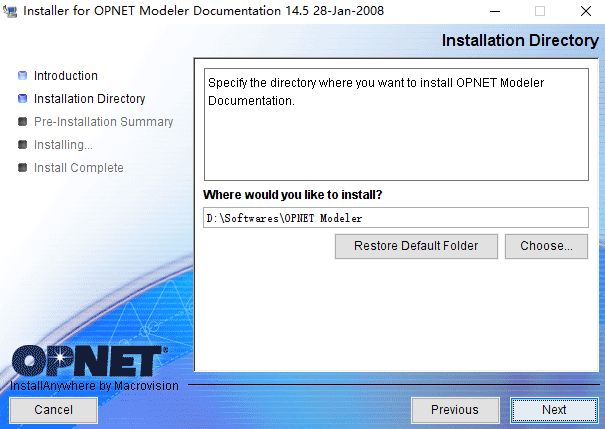
等待其安装完成。
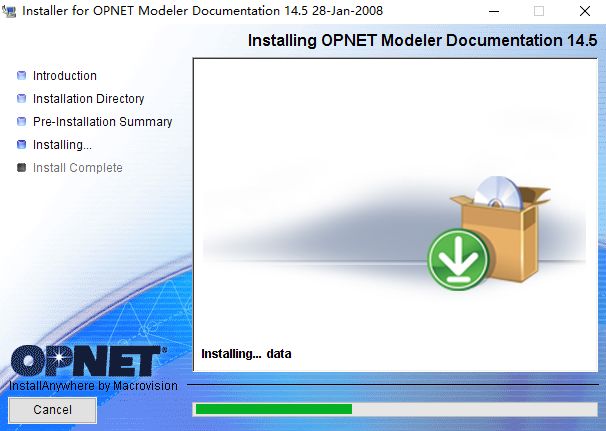
安装完成后如下图所示,点击Done即可。
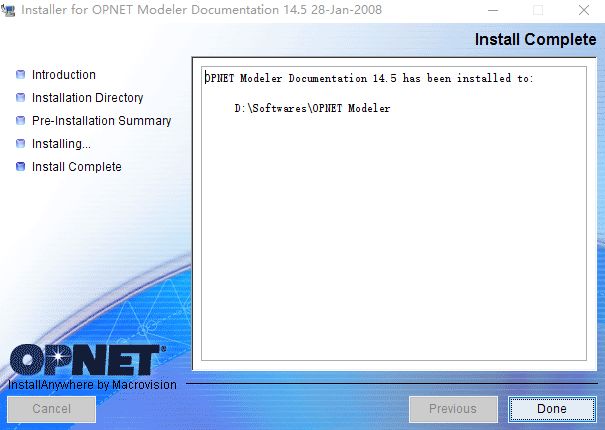
到这里,modeler_docs_28-Jan-2008_win 就安装完成了。
3、安装 models_145A_PL1_27Feb08_win
与前面类似,一路 Next 即可,等待安装完成。
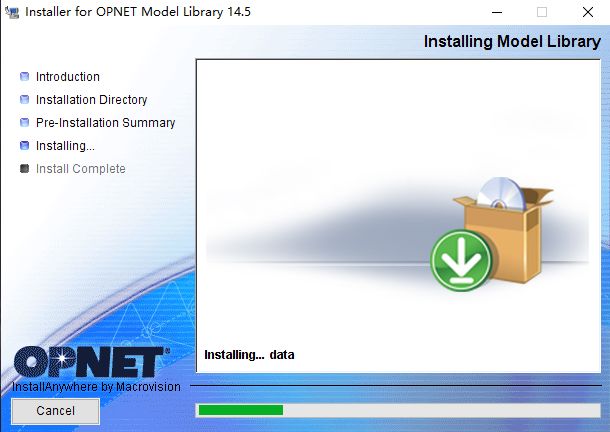
安装完成后如下图所示,点击Done即可。
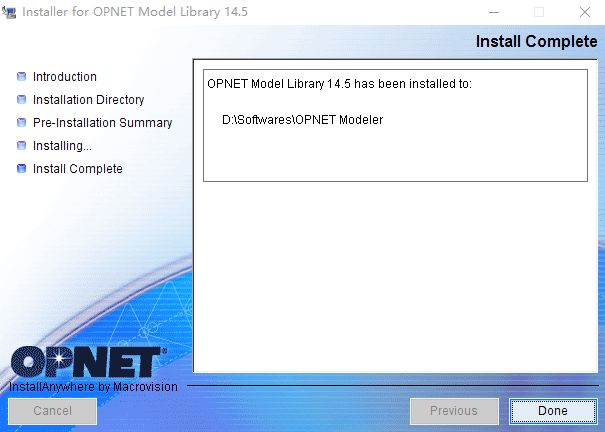
到这里,models_145A_PL1_27Feb08_win 就安装完成了。
4、安装 OPNET.Modeler.14.5.License.Maker-FFS
双击 OPNET.Modeler.14.5.License.Maker-FFS 弹出如下对话框。
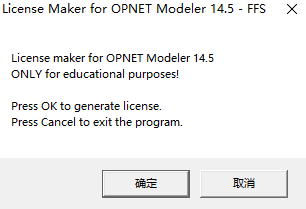
点击确定,License就已经生成了,如下图所示。
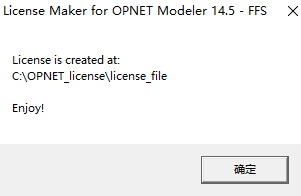
5、复制文件
在安装路径 \14.5.A\sys\pc_intel_win32\bin\manifest_NET2008\ 下有以下5个文件,如下图所示。
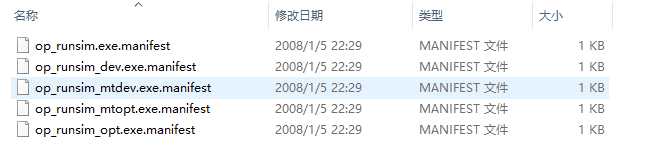
将其全选复制到前一级目录下,也就是 \14.5.A\sys\pc_intel_win32\bin\ 文件夹下。
到这里,OPNET Modeler 的安装工作就完成了,下面配置其环境变量。
四、 配置OPNET Modeler的环境变量
在上面配置C/C++环境变量的基础上接着配置OPNET Modeler的环境变量。
1、lib
双击lib打开,再依次追加以下三条路径,路径与路径之间用英文分号分隔,如下图所示。
![]()
注意,下面的第一条可能都一样,后面两条路径都是你安装路径下的绝对地址。
C:\Program Files (x86)\Microsoft SDKs\Windows\v7.0A\Lib
\14.5.A\sys\lib
\14.5.A\sys\pc_intel_win32\lib
配置完成后lib所包含的路径如下图所示。(注意:每个人根据自己的安装路径进行配置)
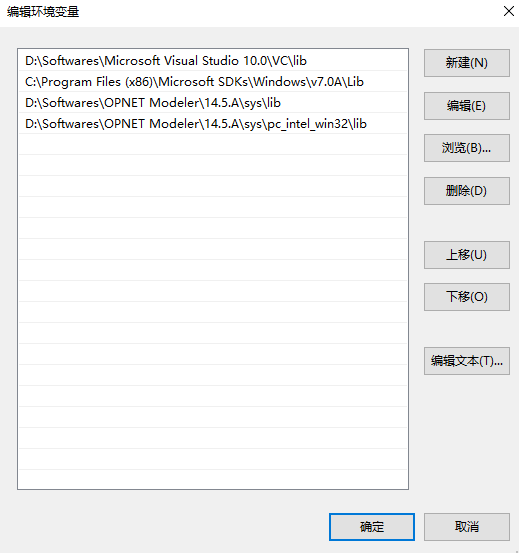
2、include
与lib同样的方式添加下面三条路径到include。
C:\Program Files (x86)\Microsoft SDKs\Windows\v7.0A\Include
\14.5.A\sys\include
\14.5.A\models\std\include
配置完成后include所包含的路径如下图所示。(注意:每个人根据自己的安装路径进行配置)
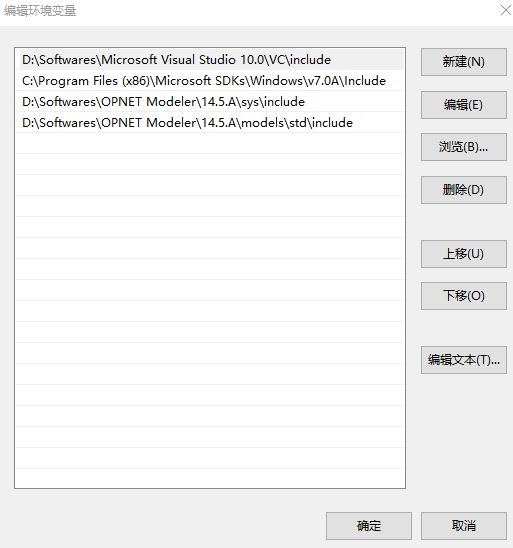
3、Path
在 Path 下添加如下路径。
\14.5.A\sys\pc_intel_win32\bin
配置完成后 Path 所包含的路径如下图所示。(注意:每个人根据自己的安装路径进行配置)
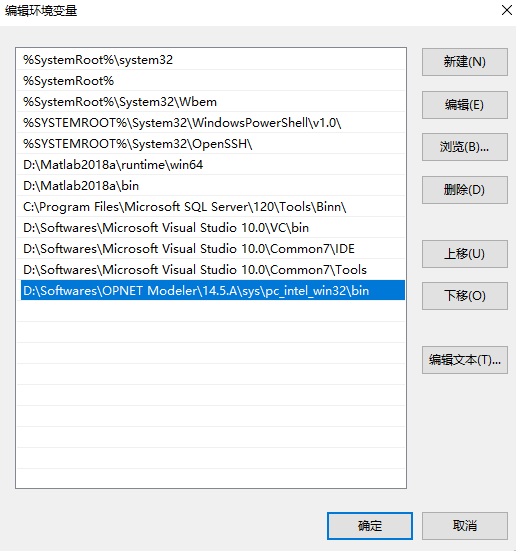
到这里,OPNET Modeler的环境变量配置就完成了。
五、OPNET Modeler的启动
在开始这里找到 OPNET Modeler 14.5,先不要打开,右击选择更多,点击打开文件位置,跳转到下图所示的文件夹下。
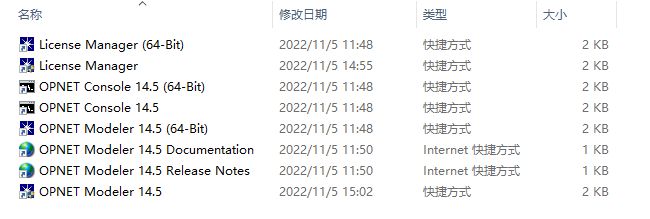
再次右击 OPNET Modeler 14.5,选择打开文件所在的位置,选中modeler,右击选择属性,在兼容性下勾选以管理员身份运行此程序,如下图所示。
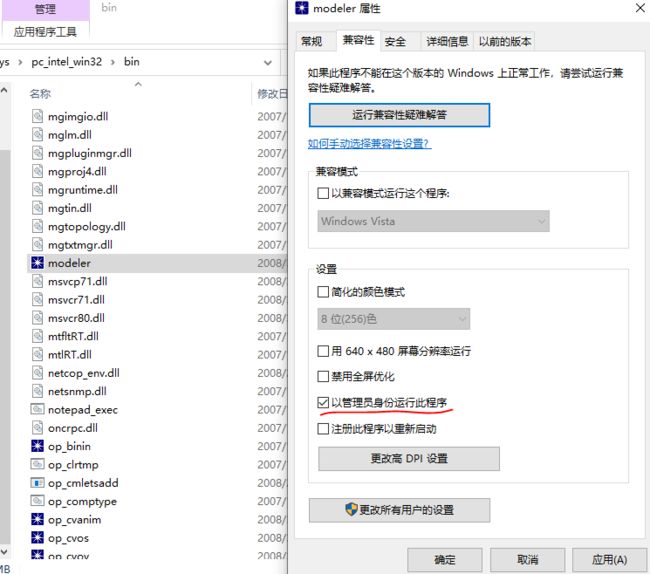
点击确定就好了,可以把快捷方式发送到桌面,也可以从开始这里拖取到桌面。
运行软件后,选择 I ACCEPT。
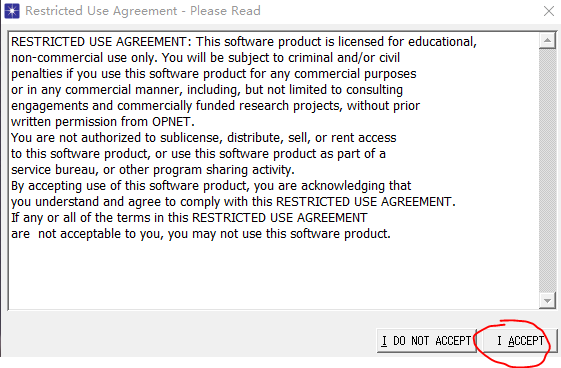
在License下点击License Management弹出如下窗口。
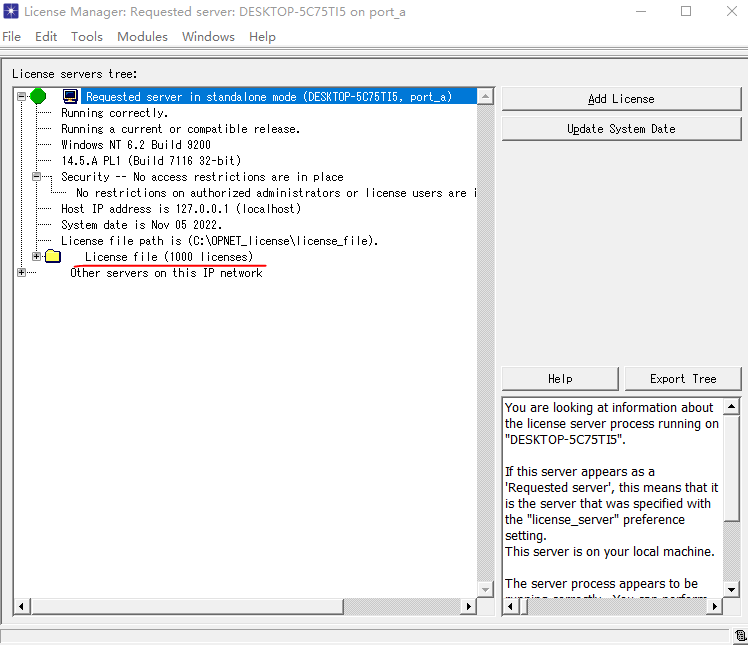
可以看到 License file 很多,这就证明我们正确安装、配置并启动了 OPNET Modeler 应用程序。
六、安装过程中遇到的问题
我刚开始没有安装C/C++编译器,直接安装 OPNET Modeler,在安装第一个 modeler_145A_PL1_7116_win 时就出现了"No compiler could be found on the system." 警告,如下图所示。
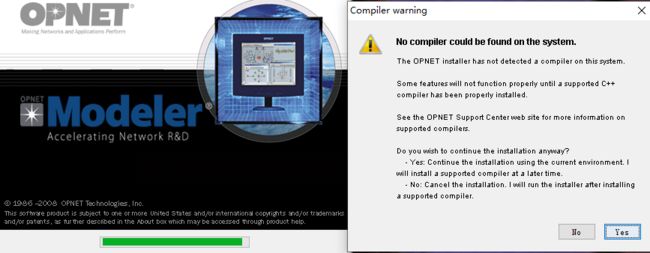
警告的意思是没有在系统发现编译器,我怕后续又出现什么毛病,所以这里点击No取消安装,先下载安装C/C++编译器。
在安装编译器的过程中,我先后安装了 Visual C++ 6.0 和 VS 的好几个版本,编译器显示配置成功了,但是在安装 OPNET Modeler 时弹出"An unsupported compiler was detected."编译器警告,如下图所示。
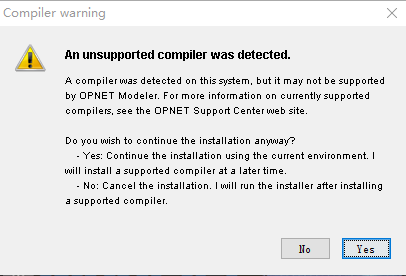
警告的意思是检测到了编译器,但不支持 OPNET Modeler,我也不知道是什么原因,因此我只好下载了OPNET14.5+WIN10+VS2010安装教程提供的 Visual Studio 2010,这样才能尽可能地减少错误或警告。
总结
以上就是OPNET Modeler 的安装及其相关配置的所有内容了,过程中可能会遇到一些问题,希望大家都能够成功安装。
参考文章:
VS2010详细安装步骤
OPNET14.5+WIN10+VS2010安装教程